|
INPLEMENTATION DE VPN SOUS LINUX UBUNTU
Tuteur : Olivier NGOUNOUE
Auteur : Donald SOTTIN
Remerciements
Au terme de ce travail, je présente mon vif
remerciement à la Direction de l'Etablissement scolaire MultiHexa,
à Monsieur MOUAMMINE Youssef le Directeur, Monsieur Olivier NGOUNOUE
pour ces conseils et sa serviabilité pour la réalisation de ce
projet.
Mes sincères remerciements vont également
à tous mes professeurs pour leurs Disponibilité, leurs conseils
et leurs collaborations.
Je tiens à remercier du plus profond de mon coeurs,
l'ensemble du personnel enseignant et administratif de l'école et qui
nous ont aidé tout au long de notre formation.
Mes sincères remerciements vont également
à Pierre Houdagba, Dr en Réseau Telecom et
développement.
2
SOMMAIRE
1.
INTRODUCTION.......................................................................................
4
2. ETUDE DE L'EXISTANT
.............................................................................
5
2.1. Technologies traditionnelles de connexion
inter-réseaux .................. 5
2.1.1. Les lignes louées
........................................................................
5
2.1.2. Les PVC (Permanent Virtual Circuit)
........................................... 5
2.1.3. Les SVC (Switched Virtual Circuit)
.............................................. 5
2.1.4. Les connexions téléphoniques
.................................................... 5
2.2. Propriétés des VPN
...........................................................................
5
2.3. Avantages et inconvénients des
VPN................................................. 6
2.3.1. Coût
...........................................................................................
6
2.3.2. Temps de mise en oeuvre
............................................................ 6
2.3.3. Performances
.............................................................................
7
2.3.4.
Sécurité......................................................................................
7
2.4. Les principales solutions du
marché.................................................. 8
2.4.1. Quelques solutions
logicielles..................................................... 8
2.4.2. Quelques solutions matérielles
................................................... 9
2.4.3. Solutions clés en
main..............................................................
10
2.5. Le VPN du département
informatique.............................................. 10
3. CONFIGURATION DU VPN
......................................................................
11
3.1. Matériel disponible
.........................................................................
11
3.2. Installation et configuration d'OpenVPN sur le
serveur ................... 11
3.2.1. Paquets à
installer....................................................................
11
3.2.2. Création du certificat de l'autorité
de certification .................... 12
3.2.3. Création du certificat et de la clé
pour le serveur ...................... 12
3.2.4. Création du certificat et de la clé
pour un client ........................ 13
3.2.5. Création du paramètre Diffie
Helmann...................................... 13
3.2.6. Résumé des certificats et des
clés créés dans keys ...................
13
3.2.7. Mise en place des certificats et des
clés.................................... 13
3.2.8. Configuration d'OpenVPN
......................................................... 14
3.3. Installation d'OpenVPN sur le client Windows
................................. 15
3.3.1. Configuration d'OpenVPN
......................................................... 15
3.3.2. Connexion
................................................................................
16
4. TESTS
....................................................................................................
16
4.1. Routage
..........................................................................................
16
4.2. Samba
............................................................................................
18
4.3.
NFS.................................................................................................
18
4.4. Performances
.................................................................................
19
4.5. Navigation Internet
........................................................................
20
4.6. Connectivité IPv6
...........................................................................
22
4.6.1. Configuration
...........................................................................
23
5. APPLICATIONS DES
VPN........................................................................
24
6.
CONCLUSION.........................................................................................
27
7. ANNEXES
...............................................................................................
28
7.1. Fichier de configuration du serveur OpenVPN
................................. 28
7.2. Fichier de configuration du client
OpenVPN..................................... 36
7.3. Configuration de l'accès distant sur Windows
2003......................... 38
3
1. INTRODUCTION
Les besoins en communication des entreprises ont
fortement évolué notamment avec l'avènement des
échanges électroniques au détriment du support papier.
La communication n'est pas seulement interne à
l'entreprise mais aussi externe avec d'autres entreprises, des
fournisseurs, des clients, des employés.
En effet, le nombre de travailleurs nomades est en
augmentation et ces derniers peuvent avoir besoin d'accéder aux
ressources de l'entreprise en tout lieu et à tout moment. C'est le cas
notamment pour les commerciaux.
Pour répondre à ces besoins, de nouveaux moyens
d'échange ont été développés à la
base desquels on trouve l'informatique, les réseaux et Internet.
Aujourd'hui, de très nombreuses entreprises, quelle que
soit leur taille ou leur activité sont connectées à
Internet disposant ainsi, à travers ce réseau public, d'un point
d'accès à une gigantesque infrastructure.
Mais l'utilisation d'Internet pose un problème de
taille : la sécurité des échanges.
Cette sécurité est abordée sous plusieurs
critères :
· La disponibilité : les applications et
services doivent être disponibles pour les utilisateurs.
· L'intégrité : s'assurer que les
données en transit ne peuvent être
modifiées par une personne non autorisée sans que
le destinataire ne s'en aperçoive.
· La confidentialité : s'assurer que les
données en transit ne peuvent pas être consultées par
quelqu'un d'autre que le destinataire.
· La preuve, non-répudiation :
s'assurer qu'une entité à l'origine d'un message ou d'une
transaction ne peut le nier à posteriori.
Les réseaux privés virtuels ou VPN (Virtual
Private Network) permettent de renforcer l'intégrité, la
confidentialité et dans certains cas la preuve lors d'échange de
données sur un réseau public.
Qu'est-ce qu'un réseau privé virtuel?
C'est un réseau dans le sens où c'est un
support pour les échanges électroniques de données,
privé car seuls les ordinateurs des réseaux locaux de part
et d'autre du VPN peuvent "voir" les données et virtuel car il ne
dépend pas d'une infrastructure dédiée mais utilise des
moyens logiques sur une infrastructure existante : Internet.
4
L'objectif de cette étude sera donc de faire le point
sur les outils existants en matière de connectivité
inter-réseaux ainsi que de réaliser des tests relatifs à
l'utilisation des VPN.
2. ETUDE DE L'EXISTANT
2.1. Technologies traditionnelles de connexion
inter-réseaux
2.1.1. Les lignes louées
Ces lignes sont des liaisons point à point
louées par un opérateur de télécommunication
à une entreprise. Cette ligne étant dédiée, les
performances et la sécurité sont au maximum mais le coût
d'une telle connexion reste élevé.
2.1.2. Les PVC (Permanent Virtual Circuit)
L'infrastructure de l'opérateur de
téléphonie est utilisée pour acheminer les
données entre deux sites. Le coût de cette technologie est
plus faible que les lignes louées car l'opérateur mutualise son
infrastructure.
Les performances sont donc élevées mais la
mutualisation amoindrit la sécurité.
2.1.3. Les SVC (Switched Virtual Circuit)
Le principe est identique au PVC mais ici la connexion est
établie à la demande. Lorsque des données doivent
être transférées, une connexion est établie et elle
se termine à la fin du transfert. Le temps de connexion peut cependant
induire des performances plus faibles qu'avec le PVC.
2.1.4. Les connexions
téléphoniques
Aujourd'hui, ce mode de connexion est surtout employé
pour permettre aux utilisateurs nomades de joindre le réseau de leur
entreprise.
Les performances sont faibles et le coût
généralement très élevé.
2.2. Propriétés des VPN
· Tunneling
Les informations échangées entre deux machines
d'un réseau interne d'entreprise sont rarement routables sur Internet
en
5
raison du protocole utilisé (IPX, AppleTalk...) ou de
l'utilisation d'adresses privées.
Les VPN, grâce à la technique du tunneling,
peuvent s'affranchir de ces restrictions en encapsulant les données dans
une trame IP pour les véhiculer vers leur destination tout en les
protégeant grâce au chiffrement.
· Authentification
Lors de l'implémentation d'un VPN, il est
indispensable de s'assurer de l'identité des correspondants se
connectant aux ressources.
· Contrôle d'accès
L'accès aux ressources de l'entreprise doit être
géré en fonction des droits de chaque utilisateur.
· Chiffrement et signature
Les VPN utilisent des mécanismes de chiffrement et de
signature électronique afin que seul le destinataire puisse consulter
les données échangées (confidentialité) et que
ces données ne puissent pas être modifiées pendant leur
transfert (intégrité)
2.3. Avantages et inconvénients des VPN
2.3.1. Coût
Pour mettre en place un VPN, il est nécessaire avant
tout de disposer d'une connexion à Internet. Le coût d'une telle
connexion est abordable pour l'ensemble des entreprises et des particuliers
avec l'avènement de l'ADSL et du câble.
2.3.2. Temps de mise en oeuvre
Lorsque la connexion Internet existe, le temps de mise
en oeuvre du VPN est fonction de la complexité de la solution ou de la
technologie choisie.
Il peut aller de quelques jours à quelques semaines en
fonction de la complexité de l'environnement. En revanche, l'ajout d'un
site dans un VPN existant peut se faire en quelques heures. De plus, la mise en
oeuvre est sous le contrôle de l'entreprise.
Dans le cas des PVC/SVC, les durées de mise en oeuvre
peuvent être de plusieurs semaines en fonction du nombre de sites
à connecter. En effet, l'entreprise est tributaire de la diligence du
fournisseur de service à qui elle fait la demande.
6
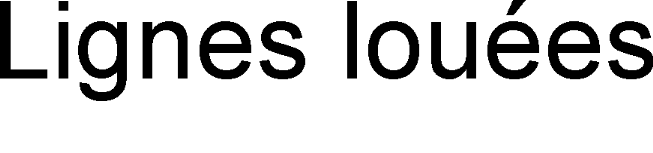
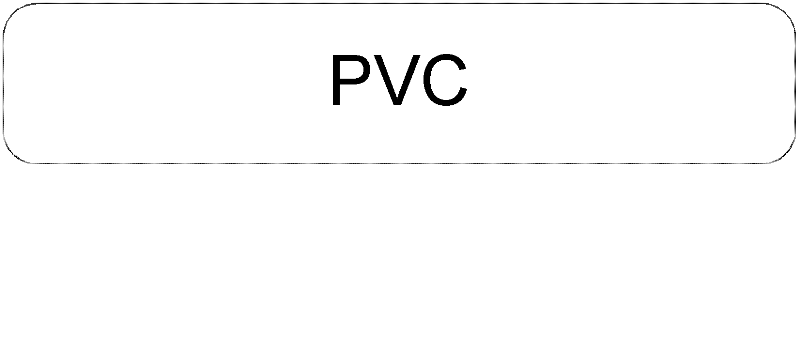
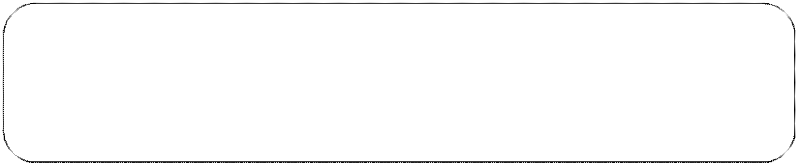
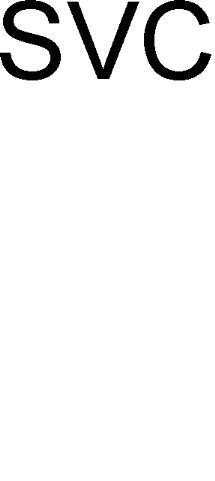
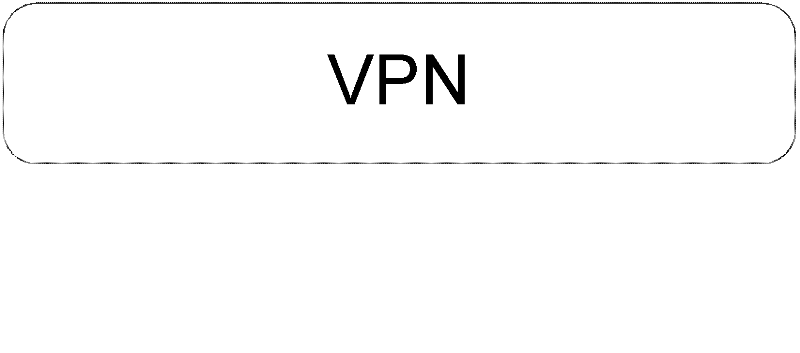
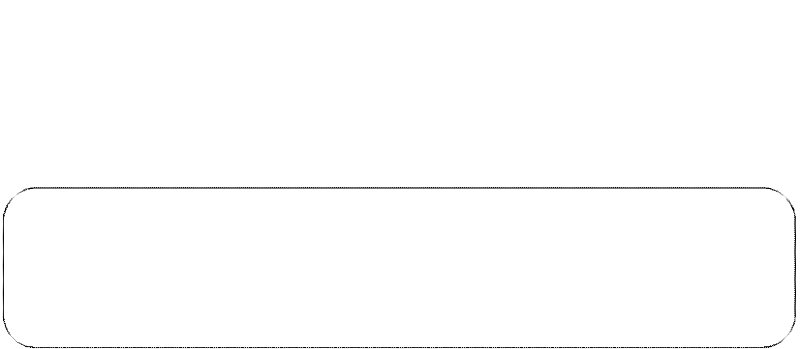

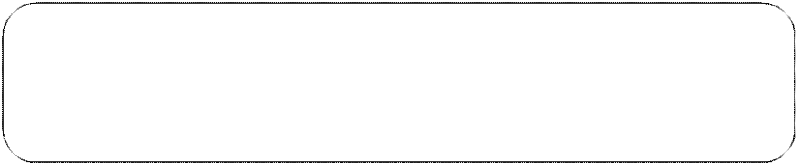
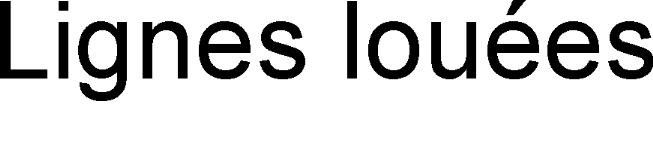
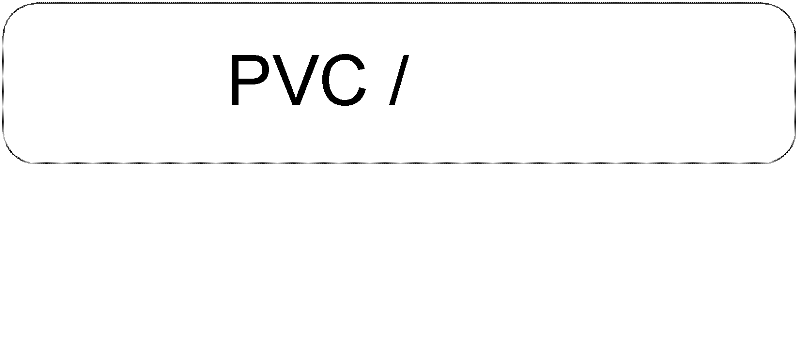
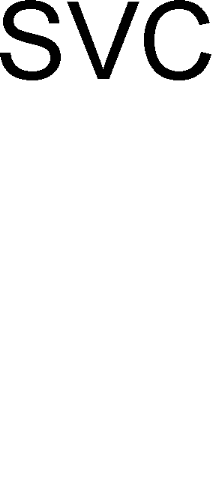
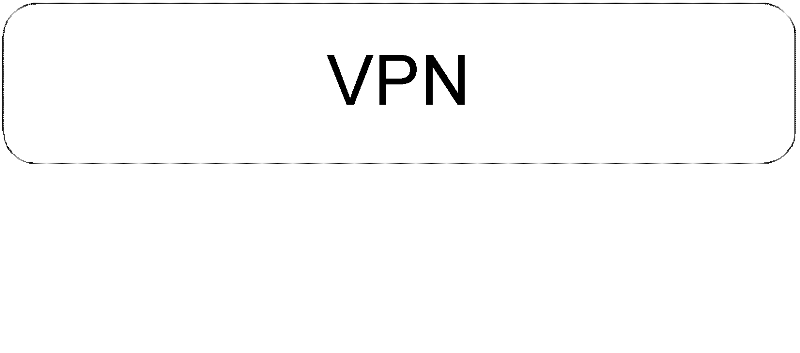

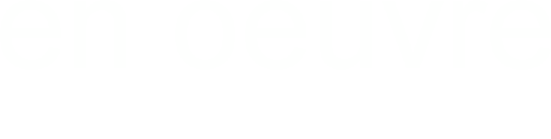

Quant aux lignes louées, les délais sont de
plusieurs semaines et peuvent atteindre une année.
Figure 1 : Coût et temps de mise en oeuvre
2.3.3. Performances
La performance d'un VPN est globalement liée à
la performance d'Internet.
En conséquence, il est impossible de garantir une
bande passante ou un temps de réponse entre deux sites
interconnectés.
A contrario, les lignes louées, SVC et PVC ne sont pas
touchées par ce problème. En effet, les connexions sont
réalisées sur le réseau d'un seul opérateur qui,
ayant la maîtrise de son infrastructure, peut mettre en place les moyens
appropriés pour garantir la performance du lien.
2.3.4. Sécurité
Les VPN s'appuient sur des technologies de chiffrement
robustes et la génération et la mise en place des clés de
chiffrement est sous le contrôle du propriétaire du VPN. Le niveau
de confidentialité est donc très élevé.
Les lignes louées sont également
considérées comme très sûres parce que non
mutualisées. Mais rien n'empêche une personne mal
intentionnée située chez le fournisseur de service
d'écouter le trafic.
7
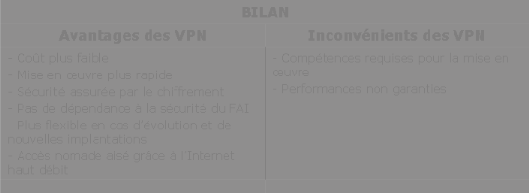
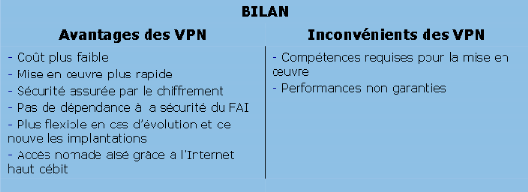
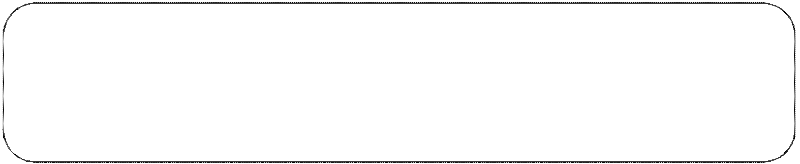
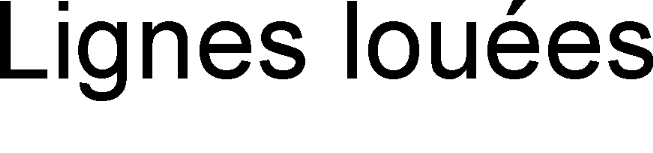
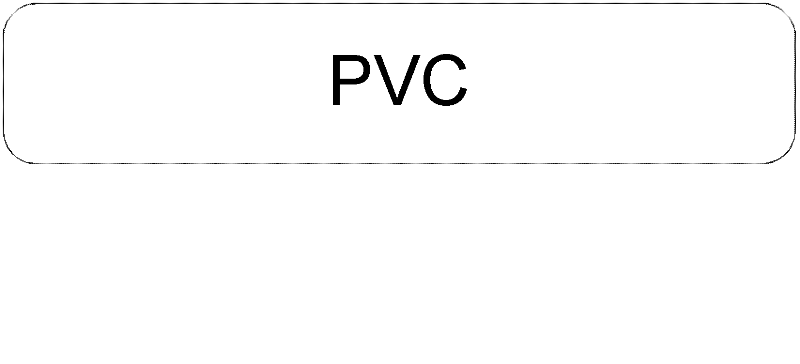
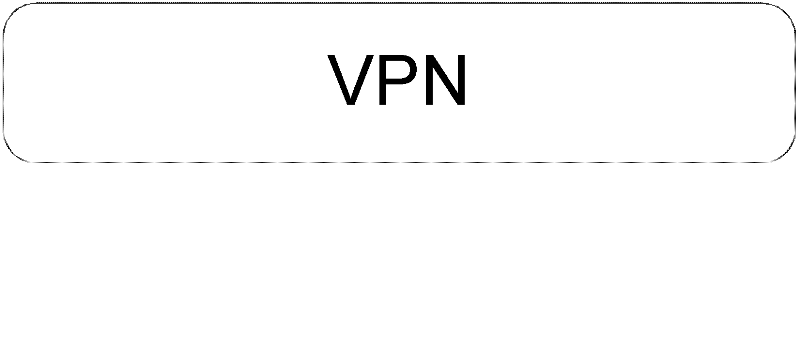
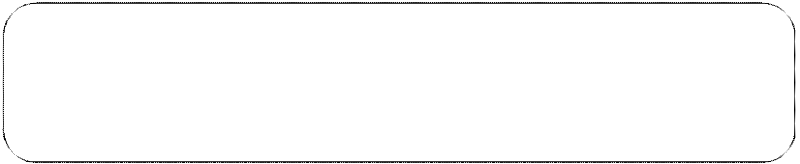
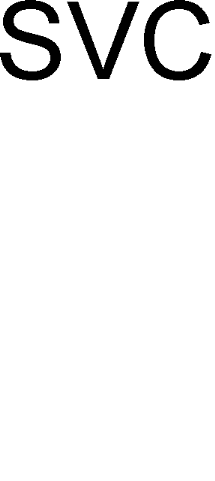


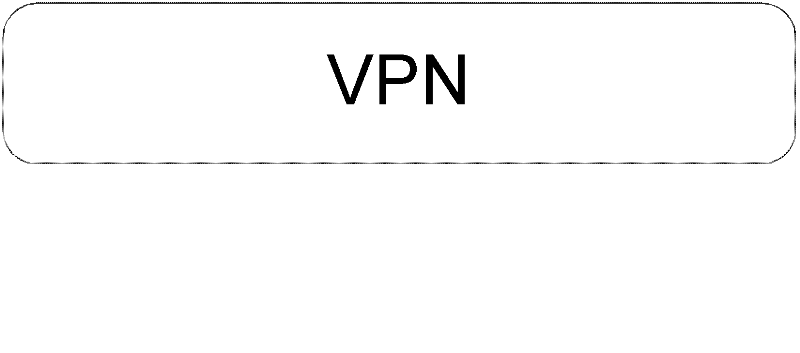
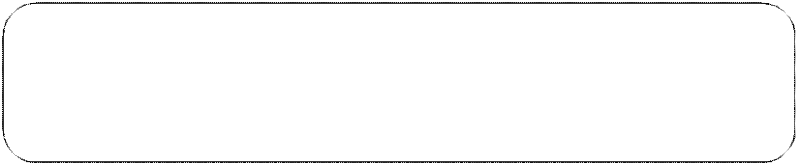
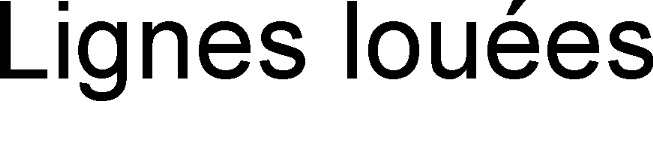
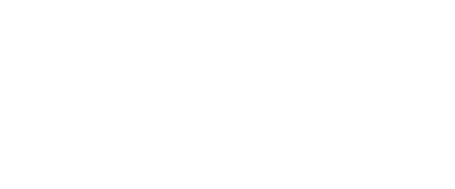
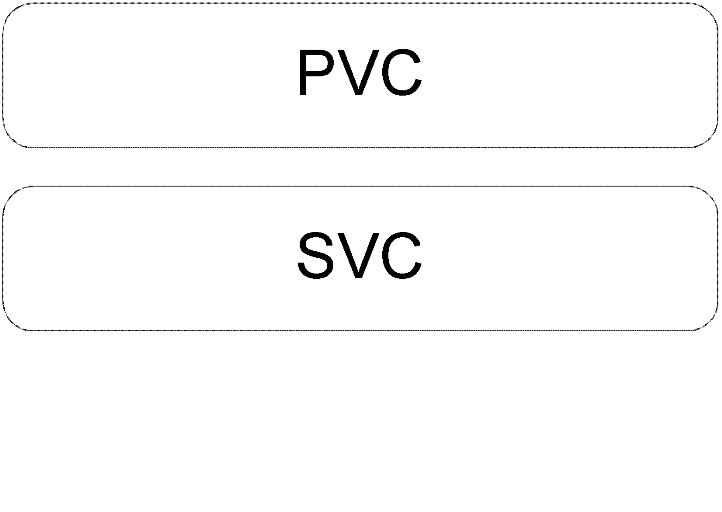

Les PVC/SVC quant à elles sont mutualisées et
utilisent des techniques de routage, traversant ainsi plusieurs
équipements avant d'arriver à destination. De plus les
données de plusieurs clients circulent sur le même support
physique.
Figure 2 : Performances et sécurité
Figure 3 : Bilan
2.4. Les principales solutions du marché
2.4.1. Quelques solutions logicielles
· Checkpoint : produit commercial proposant
une vaste gamme, implémentation de IPSec et SSL, équilibrage de
charge et tolérance aux pannes.
8
· Microsoft : solutions intégrées
à ses produits, implémentation de
IPSec, PPTP (Point to Point Tunneling Protocol), L2TP (Layer 2
Tunneling Protocol), configuration complexe hors d'un domaine
Windows.
· OpenVPN : produit Open Source basé
sur OpenSSL, portabilité étendue (Linux, FreeBSD, OpenBSD, Mac
OS X, SUN Solaris, Windows 2000/XP/2003), facilité de configuration et
d'installation.
· OpenSwan : produit Open Source pour Linux
basé sur IPSec, interopérable avec L2TP/IPSec de Windows.
· Racoon : démon IKE (Internet Key
Exchange) permettant la gestion des certificats et du type
d'authentification à utiliser. Implémenté dans les
machines Unix, FreeBSD, Linux.
· Hamachi : solution commerciale. Utilise les
serveurs du fournisseur du logiciel pour établir un VPN. Version
de base gratuite. Versions pour Windows, Linux, MAC OS X.
2.4.2. Quelques solutions matérielles
Ce sont la plupart du temps des routeurs regroupant
des fonctions de VPN. Ce sont aussi des solutions vendues sous forme de
boitier prêt à configurer. Les fonctionnalités sont plus ou
moins riches : firewall, antivirus, équilibrage de charge.
· Nokia : vaste gamme de boitiers prêts
à configurer, prix pouvant dépasser 30000$, client VPN sur
téléphone portable
· Cisco : cluster pouvant atteindre 14 Gbps avec
un chiffrement
3DES, convergence des réseaux données, voix, video
à travers un VPN
· Juniper : boitiers haut de gamme, 6 Gbps en
3DES, jusqu'à
25000 tunnels par boitier
· Nortel : tout-en-un DNS/DHCP/Firewall,
clients VPN pour Palm- Pilot ...
9
2.4.3. Solutions clés en main
Fournies par les opérateurs, ces solutions vont de la
fourniture et l'administration d'équipements connectés à
internet jusqu'à la mise en place d'un réseau privé.
Outre les VPN, ces opérateurs peuvent fournir des
services tels que les pare-feux, la détection d'intrusion, la voix sur
IP...
Quelques opérateurs : AT&T, Colt
Télécommunications France, Infonet, Easynet...
2.5. Le VPN du département informatique
Association de sécurité IPSec en mode Tunel
Pluto
192.168.252.1
192.168.254.1
10.130.23.132
192.168.254.x
Tunel
OpenVPN



































Borne WiFi
Client Racoon
Borne WiFi
10.130.23.131
192.168.252.x
Figure 4 : Les VPN du département informatique
Client OpenVPN
Le département informatique est configuré avec
deux VPN de types différents :
· OpenVPN basé sur OpenSSL
· KAME qui est l'implémentation IPSec de
FreeBSD et NetBSD. Elle s'utilise avec deux logiciels, racoon et setkey.
Racoon est le démon IKE (Internet Key Exchange) permettant la gestion
des certificats et le type d'authentification à utiliser. Setkey est un
outil permettant de définir les politiques de traffic. Cette
implémentation a été portée sous Linux 2.6 et un
patch existe pour Linux 2.4
10
3. CONFIGURATION DU VPN
3.1. Matériel disponible
La configuration de test est la suivante :
· Un PC équipé d'un pentium IV et
disposant de 256 MB de mémoire. Cette machine est configurée
comme serveur avec Linux ubuntu et elle est située dans le
réseau privé du département informatique.
Adresse IPv4 : 10.130.0.99
Adresse IPv6 : 2001:660:7101:1::99
· Un PC à domicile (le client)
équipé d'un pentium III à 500Mhz et de 768 MB de RAM. Ce
PC est relié à Internet au travers d'un modem/routeur ADSL
(Menara) dont le débit n'excède pas 5 Mbps.
Le routeur peut faire de la translation d'adresses et de ports
et il peut être configuré en pont (bridge). Il ne dispose pas
d'adresse IP publique fixe (attribuée par DHCP).
Ce PC est équipé de Windows XP SP2.
3.2. Installation et configuration d'OpenVPN sur le
serveur
3.2.1. Paquets à installer
L'installation est lancée par la commande :
#apt-get install openvpn
Répondre oui à la question : Faut-il
créer un périphérique
TUN/TAP?
Répondre non à la question : Faut-il
arrêter openvpn avant de le mettre à jour?
Si ce n'est pas déjà fait, installer
également OpenSSL. En effet, c'est ce programme qui servira à
sécuriser le tunnel VPN avec des clés et des certificats.
11
3.2.2. Création du certificat de l'autorité
de certification
OpenVPN est livré avec plusieurs scripts permettant de
générer plus facilement les clés et les certificats pour
OpenSSL. Ces scripts se situent dans le répertoire easy-rsa
(/usr/share/doc/openvpn/examples/easy-rsa/)
Avant d'utiliser les scripts, il faut éditer le fichier
vars pour initialiser les variables par défaut :
export KEY_COUNTRY=MA export
KEY_PROVINCE=Maroc export
KEY_CITY=Casablanca
export KEY_ORG="Dept. Informatique
MultiHexa"
export
KEY_EMAIL=dsottin@yahoo.fr
Il faut ensuite initialiser initier les variables
fraîchement modifiées avec la commande suivante :
. ./vars
Le script suivant, crée ou réinitialise le
sous-répertoire keys.
Le dossier easy-rsa doit contenir le fichier
openssl qui est le fichier de configuration par défaut
d'OpenSSL. Décompresser éventuellement ce fichier.
Le script suivant permet de créer dans keys le
certificat principal du serveur de certification ca.crt et la
clé correspondante ca.key
./build-ca
Il faut répondre aux questions posées en
modifiant éventuellement les champs remplis par défaut.
3.2.3. Création du certificat et de la clé
pour le serveur
Le script suivant permet de créer dans keys le
certificat vpntest.crt et la clé vpntest.key pour le
serveur VPN nommé vpntest :
./build-key-server vpntest
12
3.2.4. Création du certificat et de la clé
pour un client
Les scripts suivants permet de créer dans keys
le certificat client1.crt et la clé client1.key
pour le client VPN nommé client1:
. ./vars
./build-key client1
Répondre "y" à la demande de signature et de
commit. Cette opération est à renouveler pour chaque
client1.
3.2.5. Création du paramètre Diffie
Helmann
Le script suivant permet de créer dans keys le
fichier
dh1024.pem:
./build-dh
3.2.6. Résumé des certificats et des
clés créés dans keys
Certificat du serveur de certification (CA) OpenSSL : ca.crt
Clé du serveur de certification (CA) OpenSSL : ca.key Certificat du
serveur OpenVPN : vpntest.crt
Clé du serveur OpenVPN : vpntest.key Certificat du client
OpenVPN : client1.crt Clé du client OpenVPN : client1.key
3.2.7. Mise en place des certificats et des
clés
Sur le serveur OpenVPN, il faut copier les cinq fichiers suivant
dans /etc/openvpn :
o ca.crt
o ca.key
o vpntest.crt
o vpntest.key
o dh1024.pem
Les trois fichiers suivants devront être installés
sur le PC client
o ca.crt
o client1.crt
o client1.key
13
3.2.8. Configuration d'OpenVPN
Le fichier de configuration server.conf doit se trouver
dans
/etc/openvpn. Il faut spécifier le port
d'écoute d'OpenVPN, ici le port 1184.
Ce port devra être ouvert pour le serveur sur le pare-feu
du département et sur le serveur lui-même :
# Which TCP/UDP port should OpenVPN listen on?
# If you want to run multiple OpenVPN instances
# on the same machine, use a different port
# number for each one. You will need to
# open up this port on your firewall. port 1194
Il faut aussi spécifier le protocole utilisé, ici
UDP :
# TCP or UDP server?
;proto tcp proto udp
Le nom des fichiers servant à l'authentification des
clients :
# Any X509 key management system can be used.
# OpenVPN can also use a PKCS #12 formatted key file
# (see "pkcs12" directive in man page). ca ca.crt
cert vpntest.crt
key vpntest.key # This file should be kept secret
# Diffie hellman parameters.
# Generate your own with:
# openssl dhparam -out dh1024.pem 1024
# Substitute 2048 for 1024 if you are using
# 2048 bit keys. dh dh1024.pem
L'adresse du réseau virtuel, ici 192.168.252.0/24. Le
serveur aura pour adresse 192.168.252.1:
# Configure server mode and supply a VPN subnet
# for OpenVPN to draw client addresses from.
# The server will take 10.8.0.1 for itself,
# the rest will be made available to clients.
# Each client will be able to reach the server
# on 10.8.0.1. Comment this line out if you are
# ethernet bridging. See the man page for more info.
;server 10.8.0.0 255.255.255.0 server 192.168.252.0
255.255.255.0
14
Les commandes envoyées par le serveur au client pour
modifier sa table de routage. Dans ce cas tous les paquets à destination
de 10.0.0.0/8 sont redirigés vers le tunnel.
push "route 10.0.0.0 255.0.0.0"
La commande suivante indique quel sera le DNS utilisé par
le client :
push "dhcp-option DNS 10.130.0.7"
Il ne reste plus qu'à démarrer le serveur avec la
commande située dans /etc/init.d/ :
./openvpn start
3.3. Installation d'OpenVPN sur le client
Windows
3.3.1. Configuration d'OpenVPN
Après l'installation, il faut copier dans le
répertoire C:\Program files\OpenVPN\config les fichiers
précédemment créés :
o ca.crt
o client1.crt
o client1.key
Il faut également modifier le fichier de configuration
par défaut qui porte l'extension ovpn pour l'adapter à
la configuration du serveur distant. Ici l'adresse publique du serveur
distant,
193.55.128.99, doit être indiquée. Cette adresse
a été translatée par l'administrateur réseau vers
l'adresse privée du serveur VPN qui est 10.130.0.99, ainsi que le port
1194.
# The hostname/IP and port of the server.
# You can have multiple remote entries
# to load balance between the servers. remote 193.55.128.99
1194
;remote my-server-2 1194
Il faut également indiquer dans ce fichier les noms des
fichiers requis pour l'authentification :
15
# SSL/TLS parms.
# See the server config file for more
# description. It's best to use
# a separate .crt/.key file pair
# for each client. A single ca
# file can be used for all clients. ca ca.crt
cert simple.crt key simple.key
3.3.2. Connexion
Lors de la connexion, il est possible que certaines routes du
serveur ne soient pas poussées vers le client. Ceci est dû aux
droits limités que possède le client.
Il faut alors lui donner des droits restreints au
réseau ou démarrer le client OpenVPN avec les droits plus
élevés d'un autre utilisateur.
La commande runas.exe le permet :
runas.exe /profile /user:dell\user_sup /savecred "C:\Program
Files\OpenVPN\bin\openvpn-gui-1.0.3.exe"
Ici dell est le nom de la machine et user_sup
l'utilisateur possédant des droits étendus.
Cette commande doit être lancée la
première fois par l'utilisateur aux droits étendus qui doit
indiquer son mot de passe. Le paramètre /savecred sauvegarde
ce mot de passe permettant par la suite à l'utilisateur ordinaire de
lancer OpenVPN par cette commande.
4. TESTS
4.1. Routage
Voici la table de routage du client lorsque le VPN est
établi. Elle montre l'établissement des routes vers les
réseaux
192.168.252.0/24 et 10.0.0.0 poussées par le serveur:
16
Avant l'établissement du VPN :
C:\>route print
=====================================================================
======
Liste d'Interfaces
0x1 ........................... MS TCP Loopback interface
0x2 ...00 ff 4e 0f d5 98 ...... TAP-Win32 Adapter V9 - Miniport
d'ordonnancement de paquets
0x10004 ...00 c0 4f 01 ab 4f ...... Controleur Fast Ethernet
intégré 3Com 3C918 (compatible 3C905B-TX) - Miniport
d'ordonnancement de paquets
=====================================================================
======
=====================================================================
====== Itinéraires actifs :
Destination réseau Masque réseau Adr. passerelle
Adr. interface Métrique
0.0.0.0 0.0.0.0 192.168.1.1 192.168.1.20 20
127.0.0.0 255.0.0.0 127.0.0.1 127.0.0.1 1
192.168.1.0 255.255.255.0 192.168.1.20 192.168.1.20 20
192.168.1.20 255.255.255.255 127.0.0.1 127.0.0.1 20
192.168.1.255 255.255.255.255 192.168.1.20 192.168.1.20 20
224.0.0.0 240.0.0.0 192.168.1.20 192.168.1.20 20
255.255.255.255 255.255.255.255 192.168.1.20 192.168.1.20 1
255.255.255.255 255.255.255.255 192.168.1.20 2 1
Passerelle par défaut : 192.168.1.1
Après l'établissement du VPN :
C:\>route print
=====================================================================
======
Liste d'Interfaces
0x1 ........................... MS TCP Loopback interface
0x2 ...00 ff 4e 0f d5 98 ...... TAP-Win32 Adapter V9 - Miniport
d'ordonnanceme de paquets
0x10004 ...00 c0 4f 01 ab 4f ...... Contrleur Fast Ethernet
intÚgrÚ 3Com 3C91 (compatible 3C905B-TX) - Miniport
d'ordonnancement de paquets
=====================================================================
======
=====================================================================
====== Itinéraires actifs :
Destination réseau Masque réseau Adr. passerelle
Adr. interface Métrique
0.0.0.0 0.0.0.0 192.168.1.1 192.168.1.20 20
10.0.0.0 255.0.0.0 192.168.252.5 192.168.252.6 1
127.0.0.0 255.0.0.0 127.0.0.1 127.0.0.1 1
192.168.1.0 255.255.255.0 192.168.1.20 192.168.1.20 20
192.168.1.20 255.255.255.255 127.0.0.1 127.0.0.1 20
192.168.1.255 255.255.255.255 192.168.1.20 192.168.1.20 20
192.168.252.1 255.255.255.255 192.168.252.5 192.168.252.6
1
192.168.252.4 255.255.255.252 192.168.252.6 192.168.252.6
30
192.168.252.6 255.255.255.255 127.0.0.1 127.0.0.1 30
192.168.252.255 255.255.255.255 192.168.252.6 192.168.252.6
30
224.0.0.0 240.0.0.0 192.168.1.20 192.168.1.20 20
224.0.0.0 240.0.0.0 192.168.252.6 192.168.252.6 30
255.255.255.255 255.255.255.255 192.168.1.20 192.168.1.20 1
255.255.255.255 255.255.255.255 192.168.252.6 192.168.252.6
1
Passerelle par défaut : 192.168.1.1
=====================================================================
======
17
Lorsque la connexion VPN est fermée, la table de routage
est rendue à son état initial.
4.2. Samba
Afin de tester les performances du VPN, quelques tests sont
réalisés sur un montage NFS ainsi que sur un partage Samba.
L'accès au partage Samba est très facile pour
l'utilisateur. Il suffit de lui donner le chemin du volume partagé pour
qu'il l'affiche dans les Favoris Réseau.

Figure 5 : Favoris réseau sur le client VPN
On voit sur cette figure que l'accès au dossier samba
sur le serveur VPN
peut se faire par l'adresse virtuelle 192.168.252.1 et par
l'adresse privée
10.130.0.99.
4.3. NFS
Le volume exporté par le serveur NFS s'appelle
volnfs. Tout comme pour le partage Samba, ce volume est
hébergé sur le serveur VPN.
18
Le client NFS utilisé sur Windows s'appelle NfsAxe.
Microsoft propose sa solution NFS appelée "Services for
Unix"1, solution qu'il a été impossible de configurer
lors des tests.
NfsAxe est une version d'essai limitée à une
utilisation de 30mn. Au bout de ce laps de temps, le volume est
démonté et il faut de nouveau le remonter. Cette utilisation
est néanmoins suffisante pour les tests à
réaliser.
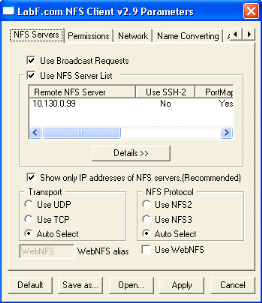
Figure 6 : Fenêtre de configuration de NfsAxe
4.4. Performances
A cet effet, il s'agit de lire et d'écrire dans un fichier
au format Word de 5MB. Ce même fichier a été placé
dans les volumes Samba et NFS.
1 Après avoir été payante, cette
solution est aujourd'hui proposée gratuitement.
19
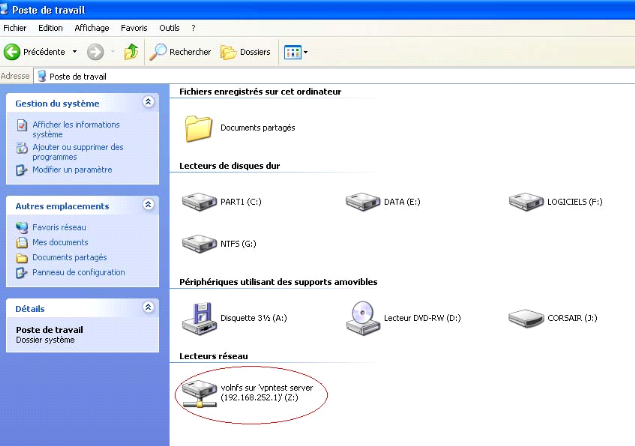
Figure 7 : Volume NFS
Test NFS : le fichier s'ouvre en 3s environ. Après une
modification, le fichier est enregistré et il s'écoule 2mn30
avant qu'il soit à nouveau accessible!
Test Samba : le fichier s'ouvre dans les mêmes temps
mais son enregistrement est plus rapide : 1mn30.
Ceci montre que les temps de traitement sont assez longs dans
cette configuration et qu'une telle utilisation manque de confort. Une
solution alternative consiste à travailler sur une copie locale du
fichier.
4.5. Navigation Internet1
Ce test a pour but de vérifier l'accessibilité
à l'intranet du département ainsi que les routes
empruntées par les paquets en fonction des sites visités.
La commande netsh permet de voir la configuration DNS
de l'ordinateur local avant l'établissement du VPN.
Ci-dessous, "Connexion au réseau local 6"
désigne l'interface réseau réservée au VPN. Le
VPN n'est pour l'instant pas établi.
1 Afin de bénéficier d'une
configuration de "production" et pleinement fonctionnelle, les tests sont ici
réalisés sur le VPN du département informatique.
20
netsh interface ip>show dns
Configuration pour l'interface "Connexion au réseau
local 6" Serveurs DNS configurés via DHCP : Aucun
Enregistrer avec le suffixe : Principale uniquement
Configuration pour l'interface "Connexion au réseau
local" Serveurs DNS configurés via DHCP : 192.168.1.1
Enregistrer avec le suffixe : Principale uniquement
Après établissement du VPN, l'adresse du DNS
situé sur le réseau privé apparaît : 10.130.0.2.
netsh interface ip>show dns
Configuration pour l'interface "Connexion au réseau
local 6" Serveurs DNS configurés via DHCP : 10.130.0.2
Enregistrer avec le suffixe : Principale uniquement
Configuration pour l'interface "Connexion au réseau
local" Serveurs DNS configurés via DHCP : 192.168.1.1
Enregistrer avec le suffixe : Principale uniquement
Le VPN étant établi, voici l'itinéraire
à destination de
Erreur !
Référence de lien hypertexte non valide.
tracert">C:\>tracert.www.multihexa.com
Détermination de l'itinéraire vers
panoramix.info.unicaen.fr [10.130.0.3]
avec un maximum de 30 sauts :
1 87 ms 86 ms 86 ms 10.130.23.1
2 80 ms 105 ms 171 ms panoramix.multihexa.com
[10.130.0.3]
Itinéraire déterminé.
L'itinéraire sans le tunnel :
C:\>tracert
www.multihexa.com
Détermination de l'itinéraire vers
panoramix.info.unicaen.fr [193.55.128.20]
avec un maximum de 30 sauts :
1 1 ms 1 ms <1 ms neufbox [192.168.1.1]
2 116 ms 109 ms * 1.103.198-77.rev.gaoland.net
[77.198.103.1]
3 * * 110 ms 193.234.119-80.rev.gaoland.net
[80.119.234.193]
4 99 ms 76 ms 67 ms V3850.nts1-co-1.gaoland.net
[84.96.251.129]
5 88 ms 60 ms 47 ms Renater.sfinx.tm.fr
[194.68.129.102]
6 * 145 ms 157 ms nri-a-g1-0-0-101.cssi.renater.fr
[193.51.187.17]
7 125 ms 136 ms 154 ms rouen-pos2-0.cssi.renater.fr
[193.51.179.22]
8 133 ms 132 ms 124 ms caen-pos2-0.cssi.renater.fr
[193.51.180.21]
9 152 ms 151 ms 150 ms vikman-caen.cssi.renater.fr
[193.51.184.225]
10 111 ms 60 ms 49 ms 193.55.134.252
11 * * * Délai d'attente de la demande
dépassé.
12 99 ms 76 ms 111 ms panoramix.multihexa.com
[193.55.128.20] Itinéraire déterminé.
21
Dans le premier cas, le nom est résolu par le DNS
interne et ce dernier fournit donc l'adresse privée du serveur web.
L'accès est donc direct à partir de l'intranet.
Dans le second cas, le tunnel étant fermé, c'est
le FAI, qui va renvoyer l'itinéraire.
Et si, le tunnel étant ouvert, on cherche à
accéder à l'extérieur de l'université, par exemple
www.oreilly.com, là aussi
c'est le FAI qui renvoie l'itinéraire. En cas de requête sur
ce site, les paquets transiteront par la voie habituelle,
c'est-à-dire en dehors du tunnel.
C:\>tracert www.oreilly.com
Détermination de l'itinérai
re vers www.oreilly.com
[208.201.239.37]
avec un maximum de 30 sauts :
1 <1 ms <1 ms <1 ms neufbox [192.168.1.1]
2 113 ms 74 ms 84 ms 1.103.198-77.rev.gaoland.net
[77.198.103.1]
3 * * * Délai d'attente de la demande
dépassé.
4 79 ms 64 ms 76 ms beyond-3491.aub.giga.parix.net
[198.32.247.93]
5 299 ms 309 ms 328 ms pos1-1.br01.sjo01.pccwbtn.net
[63.218.6.54]
6 283 ms 214 ms 216 ms
layer42.ge3-2.br01.sjo01.pccwbtn.net [63.218.7.6]
7 290 ms 303 ms 329 ms
te1-1p4-91.core3.eqx.layer42.net [69.36.239.146]
8 285 ms * 282 ms te1-1-930.core1.scl.layer42.net
[69.36.239.157]
9 * 277 ms 275 ms te1-1-925.core2.scl.layer42.net
[69.36.239.125]
10 325 ms 313 ms 285 ms
te1-1-932.core1.pao.layer42.net [69.36.239.173]
11 242 ms 265 ms 283 ms
te1-1-929.core1.sf2.layer42.net [69.36.239.154]
12 * 304 ms 304 ms 115.ae0.gw4.200p-sf.sonic.net
[208.106.96.165]
13 297 ms 267 ms 259 ms 0.ge-0-1-0.gw.sr.sonic.net
[64.142.0.197]
14 225 ms 281 ms 309 ms gig50.dist1-1.sr.sonic.net
[208.201.224.30]
15 202 ms 240 ms * ora-demarc.customer.sonic.net
[64.142.122.36]
16 * 332 ms 279 ms
www.oreillynet.com
[208.201.239.37]
Itinéraire déterminé.
4.6. Connectivité IPv6
Il s'agit de joindre le serveur VPN sur son adresse Ipv6 :
2001:660:7101:1::99
Le FAI ne fournissant pas d'adresse IPv6, il est
nécessaire pour le client de passer par des moyens de substitution par
exemple le
6to4.
Le 6to4 est un système de tunnel IPv6 sur IPv4. Il est
conçu pour une machine ayant une IPv4 publique.
6to4 attribue automatiquement une adresse IPv6 dans le
réseau
2002::/16, adresse fabriquée directement
à partir de l'IPv4 publique.
22
Exemple: l'adresse 77.80.54.220
s'écrira en hexadécimal:
4D.50.36.DC
Ainsi une adresse IPv6 6to4 "liée" correspond à
cette adresse IPv4 pourra être :
2002:4D50:36DC:ABCD::2
Les serveurs de tunnel 6to4 s'appellent des "6to4 Relay
Router". Une adresse IPv4 (192.88.99.1) est dédiée sur Internet
à cet effet. N'importe lequel des 6to4 relay routers d'Internet
est joignable par cette adresse. Il s'agit d'une adresse annoncée par
plusieurs réseaux disposant de serveurs de tunnels 6to4, et donc
existant de multiples fois sur Internet. Ce système permet au client
d'envoyer ses paquets au serveur de tunnel le plus proche automatiquement.
Cette adresse IPv4 est donc une adresse anycast.
4.6.1. Configuration1
La configuration du relais 6to4 se fait avec la commande
netsh2
Si ce n'est pas déjà fait, installer la pile IPv6
:
netsh>inerfacet ipv6
OK
netsh interface ipv6>install
OK
Préciser le relais 6to4 à utiliser, puis activer le
tunnel :
netsh interface ipv6>6to4 set relay 192.88.99.1
enabled
OK
netsh interface ipv6>6to4 set state enabled
OK
6to4 est maintenant configuré et il est possible de faire
un ping sur une adresse IPv6 :
1 Il est impératif que le modem soit
configuré en mode bridge afin que l'adresse IP publique
allouée par le FAI soit directement accessible.
2 Cette commande disponible sous les OS de la famille
Windows (XP/2000/2003) permet de configurer dynamiquement le réseau sans
redémarrage du système!
23
C:\>ping -a 2001:660:7101::2
Envoi d'une requête 'ping' sur router.info.unicaen.fr
[2001:660:7101::2] avec 32 octets de données :
Réponse de 2001:660:7101::2 : temps=55 ms
Réponse de 2001:660:7101::2 : temps=56 ms Réponse de
2001:660:7101::2 : temps=56 ms Réponse de 2001:660:7101::2 : temps=56
ms
Statistiques Ping pour 2001:660:7101::2:
Paquets : envoyés = 4, reçus = 4, perdus = 0
(perte 0%), Durée approximative des boucles en millisecondes :
Minimum = 55ms, Maximum = 56ms, Moyenne = 55ms
C:\>
Ce dispositif va donc permettre de joindre le serveur VPN sur son
adresse IPv6 puis un tunnel IPv4 sera établi.
Ceci montre les possibilités de 6to4 mais il aurait
été plus judicieux d'aller plus loin et de mettre en place un
tunnel IPv6.
5. APPLICATIONS DES VPN
En premier lieu, les VPN permettent d'accéder aux
intranets distants, fussent-ils au bout du monde, de manière
aisée et sécurisée.
L'application la plus courante des VPN est certainement
l'accès à l'intranet distant ainsi qu'au partage de
fichiers.
De manière plus générale, on peut faire
à travers un VPN tout ce qu'on ferait si l'on se trouvait physiquement
sur le site distant, hormis sans doute de se lever pour aller chercher ses
travaux d'impression sur les imprimantes distantes.
Il est par exemple possible d'ouvrir une session Windows
(Figure 8) sur une machine Linux sans être
obligé de configurer les multiples ports des machines (PC et routeurs)
en fonction de l'application que l'on désire utiliser.
24
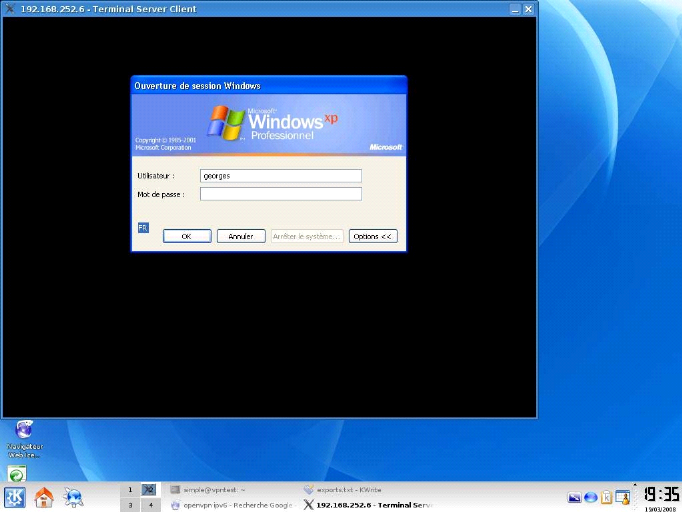
Figure 8 : Ouverture de session Windows sur un PC Linux
Il est ainsi possible de bénéficier de tout
l'environnement de travail d'une machine distante (Figure
9), de l'accès aux fichiers, des préférences
des réglages, de la messagerie personnalisée...
25
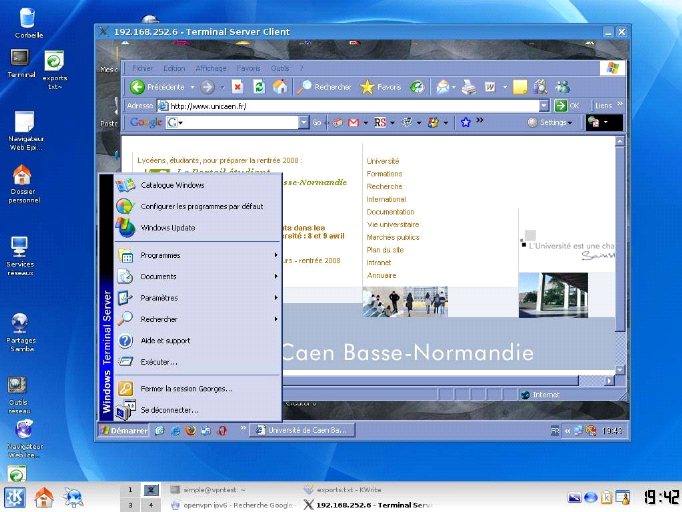
Figure 9 : Bureau à distance
On peut opposer SSH et VPN. Les deux systèmes
permettent d'accéder à des ressources distantes de manière
sécurisée.
SSH sera peut être préféré des
administrateurs système qui travaillent souvent en ligne de commande
et qui peuvent se connecter rapidement au site distant.
Pour un utilisateur ordinaire, le VPN est d'un
accès plus facile puisque beaucoup d'opérations peuvent
être automatisées lors de la création du tunnel, notamment
le montage des ressources partagées.
Par exemple le script suivant va lancer la création du
tunnel puis le montage des ressources partagées à
l'extrémité du tunnel.
"C:\Program Files\OpenVPN\bin\openvpn-gui.exe" --connect
maconfig.ovpn
Net use
\\nom_de_la_machine_distante\ressource_partagée
On peut même imaginer dans des
développements futurs qu'il devienne possible de transporter le
logiciel et les informations d'authentification sur une clé USB pour
ainsi créer son tunnel favori "à la volée" sur n'importe
quel ordinateur.
26
6. CONCLUSION
Les VPN permettent donc aux réseaux privés de
s'étendre et de se relier entre eux au travers d'Internet.
Pour s'équiper, les grandes entreprises auront tendance
à se tourner vers des solutions clés en main ou des
équipements dédiés (boitiers électroniques,
routeurs).
Les petites entreprises ou les particuliers, quant à
eux, iront plutôt vers des solutions logicielles moins
coûteuses.
L'étude a principalement porté sur
l'installation, la configuration et le fonctionnement d'OpenVPN, solution par
ailleurs utilisée au sein du département informatique.
Ce logiciel Open Source basé sur OpenSSL à pour,
lui, l'avantage d'une mise en place facile.
Il existe malgré tout d'autres solutions, comme celle
de Microsoft avec le protocole PPTP (Point to Point Tunneling Protocol)1
et surtout IPSec qui n'a pas été testé ici notamment
en raison d'une sous-estimation de sa complexité.
En effet, les concepts développés dans IPSec, sa
configuration et la mise en place d'un tunnel basé sur cette technologie
sont d'un abord autrement plus difficile que celui de OpenVPN.
Malgré tout, cette voie mérite d'être
sérieusement explorée, IPSec étant nativement
implanté dans les piles IPv4 et IPv6.
1 L'étude de cette solution s'est
volontairement limité à l'installation et la configuration de
PPTP(voir en annexe).
27
7. ANNEXES
7.1. Fichier de configuration du serveur
OpenVPN
#################################################
# Sample OpenVPN 2.0 config file for #
# multi-client server. #
# #
# This file is for the server side #
# of a many-clients <-> one-server #
# OpenVPN configuration. #
# #
# OpenVPN also supports #
# single-machine <-> single-machine #
# configurations (See the Examples page #
# on the web site for more info). #
# #
# This config should work on Windows #
# or Linux/BSD systems. Remember on #
# Windows to quote pathnames and use #
# double backslashes, e.g.: #
# "C:\\Program Files\\OpenVPN\\config\\foo.key" #
# #
# Comments are preceded with '#' or ';' #
#################################################
# Which local IP address should OpenVPN
# listen on? (optional)
;local a.b.c.d
# Which TCP/UDP port should OpenVPN listen on?
# If you want to run multiple OpenVPN instances
# on the same machine, use a different port
# number for each one. You will need to
# open up this port on your firewall. port 1194
# TCP or UDP server?
;proto tcp proto udp
# "dev tun" will create a routed IP tunnel,
# "dev tap" will create an ethernet tunnel.
# Use "dev tap0" if you are ethernet bridging
# and have precreated a tap0 virtual interface
# and bridged it with your ethernet interface.
# If you want to control access policies
# over the VPN, you must create firewall
# rules for the the TUN/TAP interface.
# On non-Windows systems, you can give
# an explicit unit number, such as tun0.
# On Windows, use "dev-node" for this.
# On most systems, the VPN will not function
# unless you partially or fully disable
# the firewall for the TUN/TAP interface.
;dev tap dev tun
# Windows needs the TAP-Win32 adapter name
# from the Network Connections panel if you
# have more than one. On XP SP2 or higher,
# you may need to selectively disable the
28
# Windows firewall for the TAP adapter.
# Non-Windows systems usually don't need this.
;dev-node MyTap
# SSL/TLS root certificate (ca), certificate
# (cert), and private key (key). Each client
# and the server must have their own cert and
# key file. The server and all clients will
# use the same ca file.
#
# See the "easy-rsa" directory for a series
# of scripts for generating RSA certificates
# and private keys. Remember to use
# a unique Common Name for the server
# and each of the client certificates.
#
# Any X509 key management system can be used.
# OpenVPN can also use a PKCS #12 formatted key file
# (see "pkcs12" directive in man page). ca ca.crt
cert vpntest.crt
key vpntest.key # This file should be kept secret
# Diffie hellman parameters.
# Generate your own with:
# openssl dhparam -out dh1024.pem 1024
# Substitute 2048 for 1024 if you are using
# 2048 bit keys. dh dh1024.pem
# Configure server mode and supply a VPN subnet
# for OpenVPN to draw client addresses from.
# The server will take 10.8.0.1 for itself,
# the rest will be made available to clients.
# Each client will be able to reach the server
# on 10.8.0.1. Comment this line out if you are
# ethernet bridging. See the man page for more info.
;server 10.8.0.0 255.255.255.0 server 192.168.252.0
255.255.255.0
# Maintain a record of client <-> virtual IP address
# associations in this file. If OpenVPN goes down or
# is restarted, reconnecting clients can be assigned
# the same virtual IP address from the pool that was
# previously assigned. ifconfig-pool-persist ipp.txt
# Configure server mode for ethernet bridging.
# You must first use your OS's bridging capability
# to bridge the TAP interface with the ethernet
# NIC interface. Then you must manually set the
# IP/netmask on the bridge interface, here we
# assume 10.8.0.4/255.255.255.0. Finally we
# must set aside an IP range in this subnet
# (start=10.8.0.50 end=10.8.0.100) to allocate
# to connecting clients. Leave this line commented
# out unless you are ethernet bridging.
;server-bridge 10.8.0.4 255.255.255.0 10.8.0.50 10.8.0.100
# Push routes to the client to allow it
# to reach other private subnets behind
# the server. Remember that these
# private subnets will also need
# to know to route the OpenVPN client
# address pool (10.8.0.0/255.255.255.0)
# back to the OpenVPN server.
;push "route 192.168.10.0 255.255.255.0"
;push "route 192.168.20.0 255.255.255.0" push "route 10.0.0.0
255.0.0.0"
push "route 10.130.0.0 255.255.0.0"
29
# To assign specific IP addresses to specific
# clients or if a connecting client has a private
# subnet behind it that should also have VPN access,
# use the subdirectory "ccd" for client-specific
# configuration files (see man page for more info).
# EXAMPLE: Suppose the client
# having the certificate common name "Thelonious"
# also has a small subnet behind his connecting
# machine, such as 192.168.40.128/255.255.255.248.
# First, uncomment out these lines:
;client-config-dir ccd
;route 192.168.40.128 255.255.255.248
# Then create a file ccd/Thelonious with this line:
# iroute 192.168.40.128 255.255.255.248
# This will allow Thelonious' private subnet to
# access the VPN. This example will only work
# if you are routing, not bridging, i.e. you are
# using "dev tun" and "server" directives.
# EXAMPLE: Suppose you want to give
# Thelonious a fixed VPN IP address of 10.9.0.1.
# First uncomment out these lines:
;client-config-dir ccd
;route 10.9.0.0 255.255.255.252
# Then add this line to ccd/Thelonious:
# ifconfig-push 10.9.0.1 10.9.0.2
# Suppose that you want to enable different
# firewall access policies for different groups
# of clients. There are two methods:
# (1) Run multiple OpenVPN daemons, one for each
# group, and firewall the TUN/TAP interface
# for each group/daemon appropriately.
# (2) (Advanced) Create a script to dynamically
# modify the firewall in response to access
# from different clients. See man
# page for more info on learn-address script.
;learn-address ./script
# If enabled, this directive will configure
# all clients to redirect their default
# network gateway through the VPN, causing
# all IP traffic such as web browsing and
# and DNS lookups to go through the VPN
# (The OpenVPN server machine may need to NAT
# the TUN/TAP interface to the internet in
# order for this to work properly).
# CAVEAT: May break client's network config if
# client's local DHCP server packets get routed
# through the tunnel. Solution: make sure
# client's local DHCP server is reachable via
# a more specific route than the default route
# of 0.0.0.0/0.0.0.0.
push "redirect-gateway def1"
# Certain Windows-specific network settings
# can be pushed to clients, such as DNS
# or WINS server addresses. CAVEAT:
#
http://openvpn.net/faq.html#dhcpcaveats
push "dhcp-option DNS 10.130.0.7"
;push "dhcp-option WINS 10.8.0.1"
# Uncomment this directive to allow different
# clients to be able to "see" each other.
# By default, clients will only see the server.
# To force clients to only see the server, you
# will also need to appropriately firewall the
# server's TUN/TAP interface.
;client-to-client
30
# Uncomment this directive if multiple clients
# might connect with the same certificate/key
# files or common names. This is recommended
# only for testing purposes. For production use,
# each client should have its own certificate/key
# pair.
#
# IF YOU HAVE NOT GENERATED INDIVIDUAL
# CERTIFICATE/KEY PAIRS FOR EACH CLIENT,
# EACH HAVING ITS OWN UNIQUE "COMMON NAME",
# UNCOMMENT THIS LINE OUT.
;duplicate-cn
# The keepalive directive causes ping-like
# messages to be sent back and forth over
# the link so that each side knows when
# the other side has gone down.
# Ping every 10 seconds, assume that remote
# peer is down if no ping received during
# a 120 second time period. keepalive 10 120
# For extra security beyond that provided
# by SSL/TLS, create an "HMAC firewall"
# to help block DoS attacks and UDP port flooding.
#
# Generate with:
# openvpn --genkey --secret ta.key
#
# The server and each client must have
# a copy of this key.
# The second parameter should be '0'
# on the server and '1' on the clients.
;tls-auth ta.key 0 # This file is secret
# Select a cryptographic cipher.
# This config item must be copied to
# the client config file as well.
;cipher BF-CBC # Blowfish (default)
;cipher AES-128-CBC # AES
;cipher DES-EDE3-CBC # Triple-DES
# Enable compression on the VPN link.
# If you enable it here, you must also
# enable it in the client config file. comp-lzo
# The maximum number of concurrently connected
# clients we want to allow.
;max-clients 100
# It's a good idea to reduce the OpenVPN
# daemon's privileges after initialization.
#
# You can uncomment this out on
# non-Windows systems.
;user nobody
;group nogroup
# The persist options will try to avoid
# accessing certain resources on restart
# that may no longer be accessible because
# of the privilege downgrade. persist-key
persist-tun
# Output a short status file showing
# current connections, truncated
# and rewritten every minute. status openvpn-status.log
31
# By default, log messages will go to the syslog (or
# on Windows, if running as a service, they will go to
# the "\Program Files\OpenVPN\log" directory).
# Use log or log-append to override this default.
# "log" will truncate the log file on OpenVPN startup,
# while "log-append" will append to it. Use one
# or the other (but not both).
;log openvpn.log
;log-append openvpn.log
# Set the appropriate level of log
# file verbosity.
#
# 0 is silent, except for fatal errors
# 4 is reasonable for general usage
# 5 and 6 can help to debug connection problems
# 9 is extremely verbose verb 3
# Silence repeating messages. At most 20
# sequential messages of the same message
# category will be output to the log.
;mute 20# a unique Common Name for the server
# and each of the client certificates.
#
# Any X509 key management system can be used.
# OpenVPN can also use a PKCS #12 formatted key file
# (see "pkcs12" directive in man page). ca ca.crt
cert vpntest.crt
key vpntest.key # This file should be kept secret
# Diffie hellman parameters.
# Generate your own with:
# openssl dhparam -out dh1024.pem 1024
# Substitute 2048 for 1024 if you are using
# 2048 bit keys. dh dh1024.pem
# Configure server mode and supply a VPN subnet
# for OpenVPN to draw client addresses from.
# The server will take 10.8.0.1 for itself,
# the rest will be made available to clients.
# Each client will be able to reach the server
# on 10.8.0.1. Comment this line out if you are
# ethernet bridging. See the man page for more info.
;server 10.8.0.0 255.255.255.0 server 192.168.252.0
255.255.255.0
# Maintain a record of client <-> virtual IP address
# associations in this file. If OpenVPN goes down or
# is restarted, reconnecting clients can be assigned
# the same virtual IP address from the pool that was
# previously assigned. ifconfig-pool-persist ipp.txt
# Configure server mode for ethernet bridging.
# You must first use your OS's bridging capability
# to bridge the TAP interface with the ethernet
# NIC interface. Then you must manually set the
# IP/netmask on the bridge interface, here we
# assume 10.8.0.4/255.255.255.0. Finally we
# must set aside an IP range in this subnet
# (start=10.8.0.50 end=10.8.0.100) to allocate
# to connecting clients. Leave this line commented
# out unless you are ethernet bridging.
;server-bridge 10.8.0.4 255.255.255.0 10.8.0.50 10.8.0.100
# Push routes to the client to allow it
# to reach other private subnets behind
# the server. Remember that these
32
# private subnets will also need
# to know to route the OpenVPN client
# address pool (10.8.0.0/255.255.255.0)
# back to the OpenVPN server.
;push "route 192.168.10.0 255.255.255.0"
;push "route 192.168.20.0 255.255.255.0" push "route 10.0.0.0
255.0.0.0"
push "route 10.130.0.0 255.255.0.0"
# To assign specific IP addresses to specific
# clients or if a connecting client has a private
# subnet behind it that should also have VPN access,
# use the subdirectory "ccd" for client-specific
# configuration files (see man page for more info).
# EXAMPLE: Suppose the client
# having the certificate common name "Thelonious"
# also has a small subnet behind his connecting
# machine, such as 192.168.40.128/255.255.255.248.
# First, uncomment out these lines:
;client-config-dir ccd
;route 192.168.40.128 255.255.255.248
# Then create a file ccd/Thelonious with this line:
# iroute 192.168.40.128 255.255.255.248
# This will allow Thelonious' private subnet to
# access the VPN. This example will only work
# if you are routing, not bridging, i.e. you are
# using "dev tun" and "server" directives.
# EXAMPLE: Suppose you want to give
# Thelonious a fixed VPN IP address of 10.9.0.1.
# First uncomment out these lines:
;client-config-dir ccd
;route 10.9.0.0 255.255.255.252
# Then add this line to ccd/Thelonious:
# ifconfig-push 10.9.0.1 10.9.0.2
# Suppose that you want to enable different
# firewall access policies for different groups
# of clients. There are two methods:
# (1) Run multiple OpenVPN daemons, one for each
# group, and firewall the TUN/TAP interface
# for each group/daemon appropriately.
# (2) (Advanced) Create a script to dynamically
# modify the firewall in response to access
# from different clients. See man
# page for more info on learn-address script.
;learn-address ./script
# If enabled, this directive will configure
# all clients to redirect their default
# network gateway through the VPN, causing
# all IP traffic such as web browsing and
# and DNS lookups to go through the VPN
# (The OpenVPN server machine may need to NAT
# the TUN/TAP interface to the internet in
# order for this to work properly).
# CAVEAT: May break client's network config if
# client's local DHCP server packets get routed
# through the tunnel. Solution: make sure
# client's local DHCP server is reachable via
# a more specific route than the default route
# of 0.0.0.0/0.0.0.0.
push "redirect-gateway def1"
# Certain Windows-specific network settings
# can be pushed to clients, such as DNS
# or WINS server addresses. CAVEAT:
#
http://openvpn.net/faq.html#dhcpcaveats
push "dhcp-option DNS 10.130.0.7"
;push "dhcp-option WINS 10.8.0.1"
33
# Uncomment this directive to allow different
# clients to be able to "see" each other.
# By default, clients will only see the server.
# To force clients to only see the server, you
# will also need to appropriately firewall the
# server's TUN/TAP interface.
;client-to-client
# Uncomment this directive if multiple clients
# might connect with the same certificate/key
# files or common names. This is recommended
# only for testing purposes. For production use,
# each client should have its own certificate/key
# pair.
#
# IF YOU HAVE NOT GENERATED INDIVIDUAL
# CERTIFICATE/KEY PAIRS FOR EACH CLIENT,
# EACH HAVING ITS OWN UNIQUE "COMMON NAME",
# UNCOMMENT THIS LINE OUT.
;duplicate-cn
# The keepalive directive causes ping-like
# messages to be sent back and forth over
# the link so that each side knows when
# the other side has gone down.
# Ping every 10 seconds, assume that remote
# peer is down if no ping received during
# a 120 second time period. keepalive 10 120
# For extra security beyond that provided
# by SSL/TLS, create an "HMAC firewall"
# to help block DoS attacks and UDP port flooding.
#
# Generate with:
# openvpn --genkey --secret ta.key
#
# The server and each client must have
# a copy of this key.
# The second parameter should be '0'
# on the server and '1' on the clients.
;tls-auth ta.key 0 # This file is secret
# Select a cryptographic cipher.
# This config item must be copied to
# the client config file as well.
;cipher BF-CBC # Blowfish (default)
;cipher AES-128-CBC # AES
;cipher DES-EDE3-CBC # Triple-DES
# Enable compression on the VPN link.
# If you enable it here, you must also
# enable it in the client config file. comp-lzo
# The maximum number of concurrently connected
# clients we want to allow.
;max-clients 100
# It's a good idea to reduce the OpenVPN
# daemon's privileges after initialization.
#
# You can uncomment this out on
# non-Windows systems.
;user nobody
;group nogroup
# The persist options will try to avoid
# accessing certain resources on restart
# that may no longer be accessible because
34
# of the privilege downgrade. persist-key
persist-tun
# Output a short status file showing
# current connections, truncated
# and rewritten every minute. status openvpn-status.log
# By default, log messages will go to the syslog (or
# on Windows, if running as a service, they will go to
# the "\Program Files\OpenVPN\log" directory).
# Use log or log-append to override this default.
# "log" will truncate the log file on OpenVPN startup,
# while "log-append" will append to it. Use one
# or the other (but not both).
;log openvpn.log
;log-append openvpn.log
# Set the appropriate level of log
# file verbosity.
#
# 0 is silent, except for fatal errors
# 4 is reasonable for general usage
# 5 and 6 can help to debug connection problems
# 9 is extremely verbose verb 3
# Silence repeating messages. At most 20
# sequential messages of the same message
# category will be output to the log.
;mute 20
35
7.2. Fichier de configuration du client
OpenVPN
##############################################
# Sample client-side OpenVPN 2.0 config file #
# for connecting to multi-client server. #
# #
# This configuration can be used by multiple #
# clients, however each client should have #
# its own cert and key files. #
# #
# On Windows, you might want to rename this #
# file so it has a .ovpn extension #
##############################################
# Specify that we are a client and that we
# will be pulling certain config file directives
# from the server. client
# Use the same setting as you are using on
# the server.
# On most systems, the VPN will not function
# unless you partially or fully disable
# the firewall for the TUN/TAP interface.
;dev tap dev tun
# Windows needs the TAP-Win32 adapter name
# from the Network Connections panel
# if you have more than one. On XP SP2,
# you may need to disable the firewall
# for the TAP adapter.
;dev-node MyTap
# Are we connecting to a TCP or
# UDP server? Use the same setting as
# on the server.
;proto tcp proto udp
# The hostname/IP and port of the server.
# You can have multiple remote entries
# to load balance between the servers. remote 193.55.128.99
1194
;remote my-server-2 1194
# Choose a random host from the remote
# list for load-balancing. Otherwise
# try hosts in the order specified.
;remote-random
# Keep trying indefinitely to resolve the
# host name of the OpenVPN server. Very useful
# on machines which are not permanently connected
# to the internet such as laptops. resolv-retry infinite
# Most clients don't need to bind to
# a specific local port number. nobind
# Downgrade privileges after initialization (non-Windows only)
;user nobody
;group nogroup
# Try to preserve some state across restarts. persist-key
36
persist-tun
# If you are connecting through an
# HTTP proxy to reach the actual OpenVPN
# server, put the proxy server/IP and
# port number here. See the man page
# if your proxy server requires
# authentication.
;http-proxy-retry # retry on connection failures
;http-proxy [proxy server] [proxy port #]
# Wireless networks often produce a lot
# of duplicate packets. Set this flag
# to silence duplicate packet warnings.
;mute-replay-warnings
# SSL/TLS parms.
# See the server config file for more
# description. It's best to use
# a separate .crt/.key file pair
# for each client. A single ca
# file can be used for all clients. ca ca.crt
cert simple.crt key simple.key
# Verify server certificate by checking
# that the certicate has the nsCertType
# field set to "server". This is an
# important precaution to protect against
# a potential attack discussed here:
#
http://openvpn.net/howto.html#mitm
#
# To use this feature, you will need to generate
# your server certificates with the nsCertType
# field set to "server". The build-key-server
# script in the easy-rsa folder will do this.
;ns-cert-type server
# If a tls-auth key is used on the server
# then every client must also have the key.
;tls-auth ta.key 1
# Select a cryptographic cipher.
# If the cipher option is used on the server
# then you must also specify it here.
;cipher x
# Enable compression on the VPN link.
# Don't enable this unless it is also
# enabled in the server config file. comp-lzo
# Set log file verbosity. verb 3
# Silence repeating messages
;mute 20
37
7.3. Configuration de l'accès distant sur Windows
20031
Pour configurer un VPN PPTP sur ce serveur, il faut lui ajouter
le rôle Serveur VPN ou ouvrir la fenêtre Routage et
accès distant.
Dans cette fenêtre, éditer les
propriétés du serveur et dans l'onglet
Général cocher Serveur d'accès
distant (Figure 10)
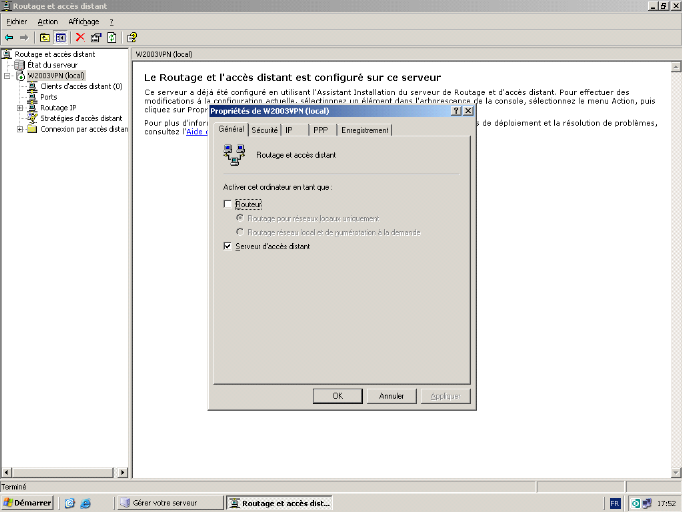
Figure 10
1 Ce serveur n'est pas un contrôleur de domaine
mais un serveur autonome.
38
Dans l'onglet Sécurité sélectionner
Authentification Windows et
Gestion des comptes Windows.(Figure 11)
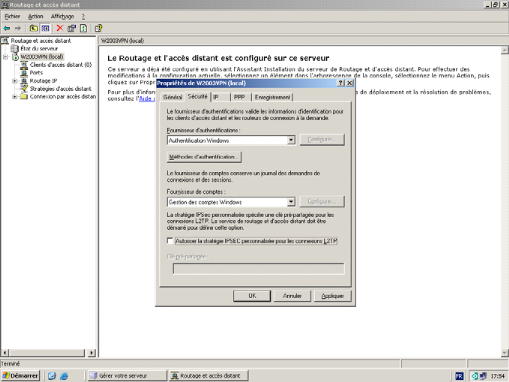
Figure 11
Dans l'onglet IP, sélectionner une plage
d'adresses statiques à attribuer au client (Figure 12).
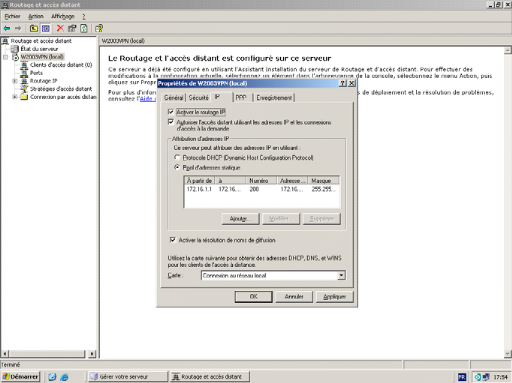
Figure 12
Pour finir, il faut donner aux utilisateurs les droits pour
l'accès à distance.
39
Le port TCP 1723 doit être ouvert dans les deux sens et le
protocole
47 autorisé.
40
| 


